很多時候,我們為了獲取雜志或其他書本上的一些圖片和文字,會用掃描儀掃描圖片來使用。尤其是大學生們在寫論文的時候,很多時候需要將書本上或其他資料上的圖片貼進自己的論文,但又沒有電子版的東西可以用來復制,這時候就需要將書本用掃描儀掃描成圖片,經過處理掃描后的圖片來得到自己想要的圖。
但是,書本的紙質有時候比較差,掃描后可以看到某一頁背面的文字或圖片;或者書本比較舊,頁面泛黃,截圖貼進論文不好看。怎么辦呢?其實方法很簡單!我這里介紹一下如何利用Microsoft Office工具里的Microsoft Office Picture Manager來簡單處理掃描后的圖片且能滿足你的要求!裝有Office辦公軟件的電腦都可快捷方便的搞定,不用再尋找其他軟件!!!
1、首先,讓我們看看掃描前,書本上的圖片的樣子。可以看到,由于書本紙質的問題,看某頁的內容可以看到該頁背面的內容。

2、掃描圖片。在電腦上安裝好掃描儀的驅動,打開掃描儀,掃描好圖片,并保存。可以看到掃描后的圖片效果,與之前看到的一樣,掃面到了背面的內容,使得圖片看上去不好看,貼入論文里看著很難受!

3、將掃描的圖片利用Microsoft Office Picture Manager打開。Microsoft Office Picture Manager是Microsoft Office里的自帶工具軟件,可以進行圖片編輯。右鍵圖片,打開方式,找到Microsoft Office Picture Manager,打開!
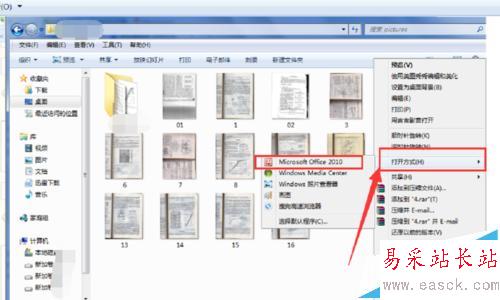

4、旋轉操作。由于掃面儀的工作區間有限,有時候,為了方便掃描,掃面后得到的圖片角度不正,是歪斜的,需要旋轉。Microsoft Office Picture Manager里有旋轉操作,可以對圖片進行旋轉,最小可以旋轉0.1°。大家可以根據自己的需要,旋轉調整圖片。

5、旋轉完成后,點擊后退的箭頭,就可以返回主菜單了。這里,還有其他操作,包括裁剪、調整大小、顏色、亮度和對比度等。

6、裁剪操作。對于掃描的圖片,有時我們只需要上面的一個插圖或其中的一部分,我們可以通過裁剪操作對圖片進行裁剪,分割出我們需要的部分。

7、調整對比度。對比度反映了圖片灰度的反差。具體什么是對比度,大家可以看百度百科。修改對比度有什么變化?自己親手修改下,就會明顯的看到有什么區別了。調整過對比度后,會發現背面的陰影文字和圖片變得模糊了很多。
新聞熱點
疑難解答